| 1. |
トレイ1、トレイ 2、またはオプションのトレイ 3 に用紙をセットします。
レターヘッド用紙を使用している場合は、下向きにし、ページの上端をトレイの後部に向けてセットします。
|
| 2. |
プリンタ ドライバを起動します。 |
| 3. |
適切な用紙サイズおよびタイプを選択します。 |
| 4. |
[仕上げ] タブで、 [両面に印刷 (手差し)] を選択します。
 |
注記 |
デフォルト設定は、縦向きの長辺綴じ込みです。短辺綴じ込みに変更するには、 [上綴じ] チェック ボックスをオンにします。
|
|
| 5. |
[OK] をクリックして、片面を印刷します。 |
| 6. |
プリンタへ移動します。[Load Tray 1 (トレイ 1 に用紙をセット)] 指示が表示されたら、白紙の用紙をトレイ 1 から取り出します。印刷済みの用紙の束を排紙ビンから取り出し、その束を印刷済みの面を上向きにし、上端をプリンタに向けて、トレイ 1 にセットします。
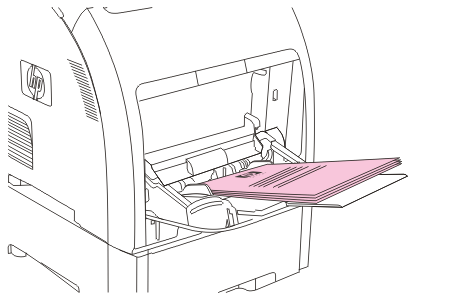
 |
注記 |
印刷済み用紙の束に白紙があっても廃棄しないでください。手動両面印刷ジョブが、100 ページを超える場合は、100 ページまでをトレイ 1 にセットします。
|
|
| 7. |
OK を押して、裏面を印刷します。 |
| 8. |
手動両面印刷ジョブが 100 ページを超える場合、[Load Tray 1 (トレイ 1 に用紙をセット)] 指示が表示されます。100 ページまでの用紙をトレイ 1 にセットし、 [OK] をクリックして、裏面を印刷します。 |